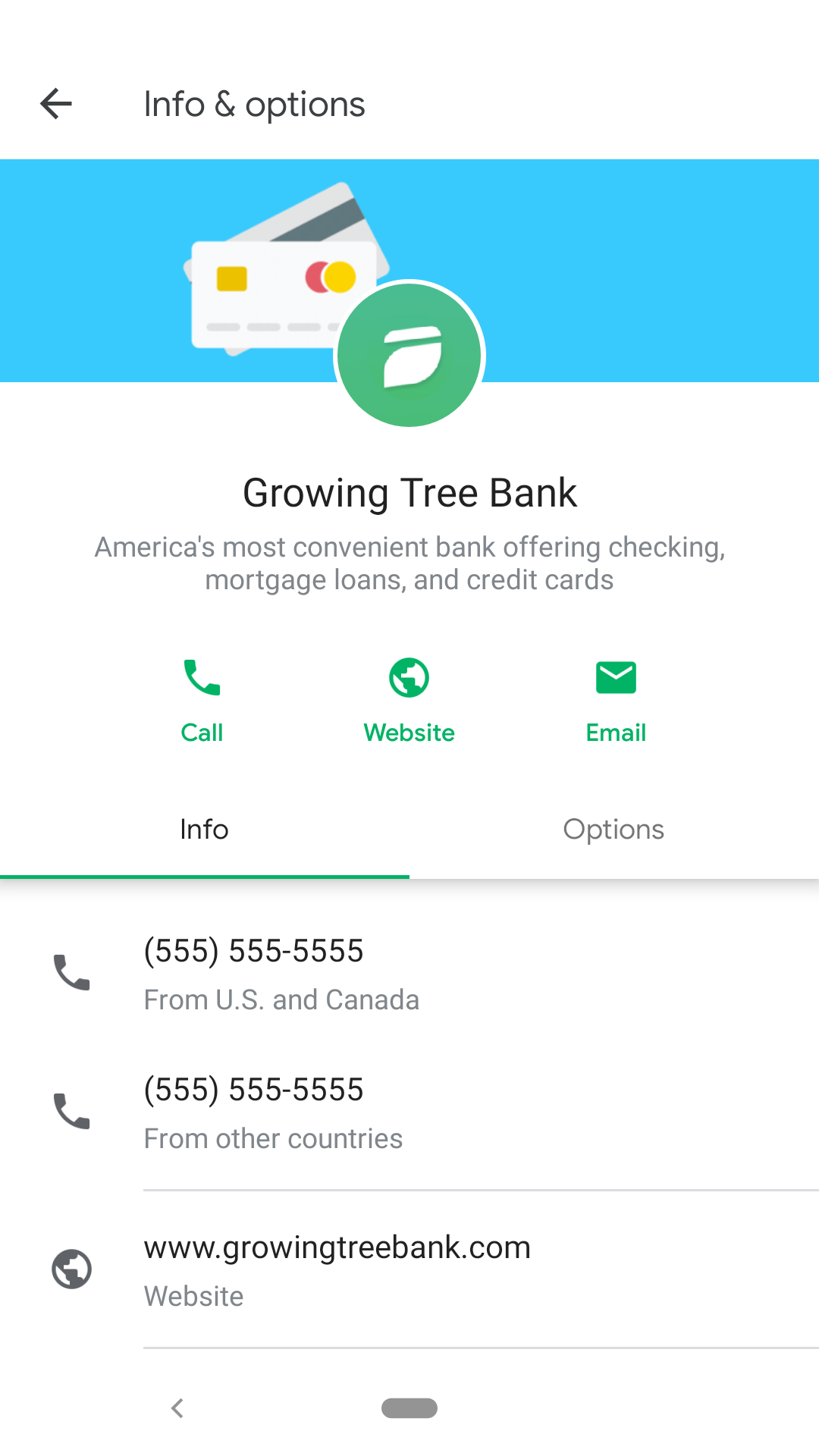
ההודעות בין המשתמש לנציג מופיעות במכשיר של המשתמש באפליקציה להעברת הודעות, כמו אפליקציית Messages, שתומכת ב-RCS. באפליקציית Messages מוצגים המיתוג ופרטי הפרופיל של הנציג, כולל השם, הלוגו, התיאור, הפרטים ליצירת קשר וכתובות ה-URL.
תוכלו ליצור סוכן של Growing Tree Bank, שמאפשר למשתמשים לנהל אינטראקציה עם היבטים שונים של הבנק, כמו מחלקת שירות הלקוחות ומחלקת המשכנתאות. לחלופין, תוכלו ליצור נציג לכל מחלקה, לדוגמה: Growing Tree Bank Customer Care ו-Growing Tree Bank Mortgages. לפני שיוצרים מספר נציגים לעסק אחד, כדאי להביא בחשבון את חוויית המשתמש ולעיין בשיטות המומלצות לשיחות.
יצירת נציג
נציגי RBM משתמשים ב-RCS Business Messaging API כדי לשלוח הודעות, אירועים ובקשות אחרות למשתמשים. כשיוצרים נציג, מפעילים את הגישה ל-RBM API ומגדירים את הצבעים ופרטי המיתוג של הנציג.
דרישות מוקדמות
לפני שיוצרים נציג, צריך לזהות את הפרטים הבאים:
- שם המותג שהנציג ייצג
- מידע על הנציג:
זיהוי האזור של הנציג
ב-RBM API יש תמיכה בשלוש נקודות קצה אזוריות כדי לעזור לעסקים לעמוד בדרישות האזוריות והעסקיות. בדומה לכך, סוכנים של RBM יכולים להתקיים באחד משלושה אזורים:
- צפון אמריקה
- אירופה
- אסיה והפאסיפיק
כשיוצרים את הנציג, בוחרים את האזור שלו לפי התקנות, הדרישות והקרבה למשתמשי הקצה הרלוונטיים. האזור קובע איפה הנציג פועל ואיפה הנתונים שלו נשמרים.
אם אתם או המשתמשים המיועדים לא מתאימים לאזורים האלה, תוכלו לבחור את האזור הקרוב ביותר אליכם כדי לצמצם את זמן האחזור. לדוגמה, אם אתם באמריקה הלטינית, תצטרכו לבחור אזור של צפון אמריקה, או אם אתם באפריקה, בחרו את אזור אירופה.
לכל האזורים יש גישה שווה לספקים בכל העולם. אי אפשר לבחור את האזור של הנציג בהתאם לספקי היעד.
קביעת קטגוריית החיוב של הנציג
ספקים שמאשרים תוכן של RBM ברשתות שלהם מחייבים גם הם על שליחת הודעות RBM למנויים שלהם באמצעות מסגרת החיוב הזו:
- שיחה – חיוב על שיחה שכוללת כמה הודעות A2P ו-P2A בתקופת זמן נתונה.
- Single Message (הודעה בודדת) – חיוב על הודעה בודדת שמכילה תוכן עשיר ב-RBM (למשל, הודעה שמכילה כרטיס עשיר או קרוסלה).
- Basic Message – חיוב על הודעת טקסט פשוטה באורך של עד 160 תווים בקידוד UTF-8.
כשיוצרים את הנציג, צריך לבחור את קטגוריית החיוב שהכי מתאימה להתנהגות של הנציג:
- שיחה – הנציג הזה מבצע אינטראקציות מורכבות של משתמשים, שבהן ההודעות מועברת בשני הכיוונים.
הודעה בודדת – בדרך כלל הנציג שולח הודעות עשירות, ובדרך כלל לא מצפה לקבל תשובות.
הודעה בסיסית – הנציג הזה מטמיע את השדרוג של הודעות SMS ל-RBM ובדרך כלל לא מצפה לקבל תשובות. באופן כללי, הסוכן צפוי לשלוח הודעות טקסט פשוט שכוללות עד 160 תווי UTF-8. אבל אין על הסוכן הגבלות. הוא יכול לשלוח תוכן עשיר יותר אם הוא מתוכנת לעשות זאת, והוא יחויב בהתאם.
זיהוי התרחיש לדוגמה של הנציג
לכל נציג ב-RBM צריך להיות תרחיש לדוגמה שהוגדר מראש, שמשקף את אופי השיחות שהוא מיועד אליו עם משתמשי הקצה, וכדי שהעסקים יפעלו בהתאם לכללים העסקיים. RBM תומך בארבעה תרחישים לדוגמה:
- OTP: סיסמאות חד-פעמיות שנדרשות כדי לאמת חשבון או לאשר עסקה באופן מאובטח
- עסקאות: התראות, עדכונים או התראות לשיתוף מידע שרלוונטי ישירות לשירותים או למוצרים קיימים של הלקוח, כמו התראות על פעילויות חשודות בחשבון, אישורי רכישות והתראות על משלוחים.
- קידומי מכירות: מסרים שיווקיים, שיווקיים וקידומי מכירות ללקוחות חדשים או קיימים, במטרה להגביר את המודעוּת, המעורבות והמכירות.
- שימושים מרובים: תהליכי שיחה שמשלבים תרחישים לדוגמה של עסקאות וקידומי מכירות, כמו שליחת התראה לחשבון והצעת הנחה או שדרוג למוצר ולשירות חדשים.
במאמר איך בוחרים את התרחיש המתאים מוסבר בפירוט מתי כדאי להשתמש בכל תרחיש.
יצירת הנציג
- פותחים את Business Communications Developer Console, נכנסים באמצעות חשבון Google של שותף RBM ולוחצים על הנציג.
- לוחצים על יצירת נציג.
- מזינים את שם הנציג, בוחרים את האזור, את קטגוריית החיוב ואת התרחיש לדוגמה. לאחר מכן, לוחצים על יצירת נציג.
- כשהנציג זמין, לוחצים על השם שלו.
השלבים הבאים
עכשיו יש לכם נציג פעיל, ואתם יכולים לערוך את פרטי הנציג ולהגדיר webhook ברמת הנציג.
עריכת פרטי הנציג
אחרי שיוצרים את הנציג, אפשר לערוך את הפרטים שלו בדף פרטי הנציג:
- השם המוצג
- תיאור
- צבע (ביחס ניגודיות של 4.5:1 לפחות ללבן, למשל #FF0000)
- תמונה ראשית (Hero) (קובץ JPEG ב-1440x448, לא יותר מ-200KB)
לוגו (224x224 פיקסלים, לא יותר מ-50KB) בשיחות, סמלי הלוגו מוצגים כעיגולים בקוטר 224 פיקסלים. ודאו שהלוגו שלכם מופיע כעיגול.
מספר טלפון
אתר
כתובת האימייל
כתובת אתר של מדיניות פרטיות
כתובת ה-URL של התנאים וההגבלות
בדפים סקירה כללית ופרטי הנציג אפשר לראות איך הנציג יופיע באפליקציית Messages.
בדיקה של יחס הניגודיות
יחס ניגודיות הוא השוואה של הניגודיות וקלות ההבחנה בין שני צבעים. יחס ניגודיות גבוה בין שני צבעים, למשל בין רקע לטקסט, מגביר את נוחות הקריאה בתאורה לא טובה, ושל אנשים שיש להם שיקולי נגישות. ב-WCAG 2.0 מוגדר יחס ניגודיות מינימלי לטקסט ב-4.5:1.
כדי לוודא שלצבע הסוכן שבחרתם יש יחס ניגודיות לפחות ללבן של 4.5:1, באמצעות כלים באינטרנט, כמו WebAIM Contrast Checker.
השלבים הבאים
אחרי שהזנתם את פרטי הנציג, תוכלו להזמין מכשירי בדיקה, לשלוח הודעות, לבצע קריאות אחרות מהפנייה ל-API או להשתמש בסוכן לדוגמה.
